最新下载
热门教程
- 1
- 2
- 3
- 4
- 5
- 6
- 7
- 8
- 9
- 10
三星S5如何将手机中的联系人备份到SD卡?
时间:2014-04-29 编辑:简简单单 来源:一聚教程网
1.要备份联系人我先回到手机桌面,然后点击【联系人】图标。

2.在联系人中我们点击三点框,如图红框处【菜单】。
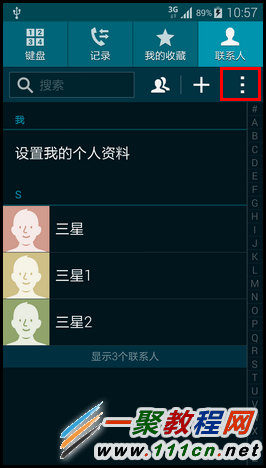
3.然后我们点击三点之后会弹出菜单,在此我们点击下拉菜单中的【设定】。

4.好了进入到了设定中我们找到【联系人】点击进入,如下图所示。

5.好了在此我们会看到一个【导入/导出】我们点击它之后再点击【导出到SD卡】如下力所示 。

6.此时手机上会提示“您的联系人将导出至:/storage/extSdCard/联系人.vcf。”时,点击【确定】。
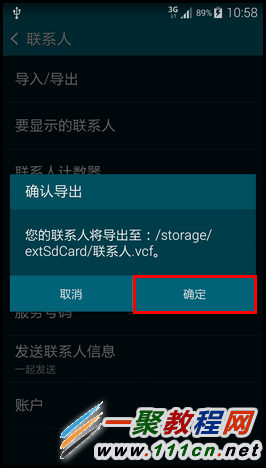
这样我们手机中的联系人就备份到SD卡中去了哦。
备份在SD卡上的文件在哪里呢
1.我们点击手机中的【应用程序】按钮(回到桌面)。

2.然后我们在应用中找到【我的文件】(如图红框图标)。

3.好了在打开文件夹中会有一个【SD card】,我们点击在此就会看到联系人了。
相关文章
- 三星S5 4G备份手机中联系人到SD存储卡的方法 01-29
- sora软件价格介绍 02-22
- sora官网入口地址一览 02-22
- Sora生成的视频使用教程 02-22
- 《梦幻西游》元宵灯谜线索答案大全2024 02-22
- 《原神》有朋自远方来第一天通关攻略 02-22

















